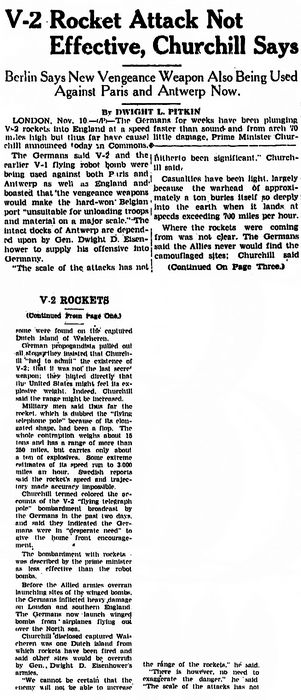SemiRestore – программа для восстановления чистой прошивки с джейлбрейком без обновления ОС
Недавно в интернете поднялся шум вокруг предстоящего выпуска программы SemiRestore, которая, как заверяют, может восстановить ваше устройство без необходимости обновления прошивки вашего iOS-аппарата. Конечно, со стороны это выглядит чрезвычайно привлекательно и, что самое главное, программа исключает потерю драгоценного джейлбрейка.
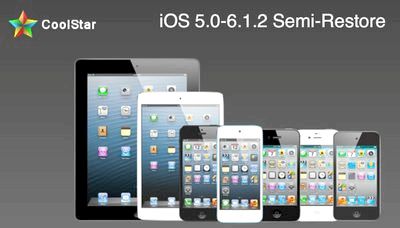
Восстановление с помощью SemiRestore
Последние два обновления iOS показали, что Apple может сделать свою операционную систему полностью безопасной, закрыв все уязвимости. Тем не менее, сторонники джейла были разочарованы этим поступком от купертиновцев.
Еще более мрачным стало то, что даунгрейд сделать было практически невозможно, в том числе и простого восстановления вашей прошивки iOS 6.1.2. Что же делать, если ваше i-устройство вдруг стало работать медленнее, если вам, действительно, необходимо «освежить» ваш гаджет. Затруднительным делает процесс и мысль о потере джейлбрейка.
На этот случай и пригодится программа SemiRestore. Это не полное восстановление, это, скорее, просто «освежит» ваш аппарат, сохраняя на нем прежнюю прошивку.
Требования к использованию SemiRestore
— ПК под управлением Windows или Mac OS X;
— OpenSSH и APT 0.7 Strict (просто Strict, без lib), установленные на устройстве;
— SSH-клиент на вашем ПК;
— 10 минут свободного времени.
Как восстановить чистую прошивку с джейлбрейком без обновления ОС с помощью SemiRestore? Инструкция
Шаг 1: Загрузите SemiRestore
Шаг 2: Установите OpenSSH 0.7 и APT 0.7 Strict из Cydia
Шаг 3: Откройте «Терминал»
Шаг 4: Укажите путь до SemiRestore с помощью команды cd
Шаг 5: Выполните следующую команду для установки SemiRestore на ваше устройство:
SCP-SemiRestore beta5 root@10.0.1.12 :/ var/root/SemiRestore-beta5
Примечание: вы должны заменить ‘SemiRestore-beta5’ на окончательное имя файла пакета SemiRestore.
Вам также необходимо изменить IP-адрес. Пароль alpine, если только вы не изменили его.
Шаг 6: Далее используем команду для подключения к SSH:
SSH root@10.0.1.12
Шаг 7: Перейдите в /var/root directory на вашем устройстве.
Там вы должны увидеть файл SemiRestore. Чтобы вывести содержимое данного каталога, выполните команду ‘LS’
Шаг 8: Защитите этот файл SemiRestore с помощью следующей команды:
CHMOD + X-SemiRestore beta5
Шаг 9: Выполните следующую команду:
./SemiRestore-beta5
Шаг 10: Теперь вы должны увидеть перед собой окно, которое выглядит примерно так:
Шаг 11: Вам будет предложено ввести ‘0 ‘, далее нажать Enter. Сделайте это, и SemiRestore запущен.
Примечание: Самым важным фактором в этом процессе является терпение. Если на вашем устройстве хранится много информации, может потребоваться немало времени, чтобы закончился процесс. Просто будьте терпеливы и просмотрите видео, чтобы иметь хорошее представление о самом процессе.
Ваше устройство перезагрузится несколько раз. Не запускайте Setup Assistant, пока SemiRestore полностью не завершит процесс.
SemiRestore удаляет практически все с вашего устройства, поэтому действуйте осторожно. Программа удалит твики, приложения из App Store, файлы, фотографии, заметки, напоминания, параметры, музыку и любые другие личные данные, но джейлбрейк вы не потеряете. Отличным решением будет сделать бэкап (резервную копию) ваших данных перед стартом процесса.
В самое ближайшее время программа станет доступна для скачивания, следите за обновлениями на официальном сайте программы.